Votre application d’appareil photo pour iPhone dispose d’un paramètre qui vous permet d’afficher une grille sur le viseur pour vous aider à prendre des photos.
Si vous avez vu quelqu’un d’autre utiliser cette option et que vous vouliez l’essayer, alors vous vous êtes peut-être demandé comment faire.
Pour obtenir la grille sur l’appareil photo de l’iPhone, vous devez ouvrir l’application Paramètres, faire défiler vers le bas et sélectionner Appareil photo, puis appuyez sur le bouton à droite de Grille pour l’activer.
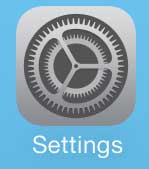
Lorsque vous achetez via des liens dans nos articles, nous pouvons gagner une petite commission.
Table des matières masquer
Un moyen simple de visualiser les photos de votre iPhone sur votre téléviseur est d’utiliser l’Apple TV. Il vous permet également de refléter l’écran de votre iPhone ou iPad sur votre téléviseur, ainsi que de diffuser des vidéos depuis Netflix et iTunes.
Comment obtenir la grille de caméra iPhone – Résumé rapide
Ouvrez le Paramètres. Faites défiler vers le bas et choisissez l’option Appareil photo. Appuyez sur le bouton à droite de Grille pour l’activer.
Pour plus d’informations sur la façon d’obtenir la grille sur l’appareil photo de l’iPhone, y compris les images, passez à la section suivante.
Connexe : Notre guide sur l’enregistrement d’écran de l’iPhone peut vous montrer comment pour capturer des vidéos de l’écran de votre téléphone.
Si vous avez déjà utilisé l’appareil photo de l’iPhone d’une autre personne et remarqué que l’écran était divisé en neuf carrés, vous vous demandez peut-être pourquoi son appareil photo est différent du vôtre. Cela est dû à une option que vous pouvez activer sur votre appareil photo, et de nombreuses personnes trouvent que cela les aide à prendre de meilleures photos.
Dans les paramètres de l’application iPhone Camera, vous trouverez un certain nombre d’options différentes qui vous permettront de modifier le fonctionnement de cette application. Donc, si vous souhaitez activer la grille sur l’appareil photo de votre iPhone, vous pouvez suivre le didacticiel ci-dessous.
Vidéo sur l’obtention de la grille de l’appareil photo de l’iPhone
Comment utiliser une grille lors de la prise d’un iPhone Photos
C’est un outil vraiment utile pour prendre de meilleures photos. En fait, de nombreux guides pour améliorer la photographie sur votre iPhone vont l’inclure comme l’une des options que vous devriez activer.
Cela est dû à quelque chose appelé”la règle des tiers”qui stipule que prendre une photo le long de l’une des lignes donnera une meilleure image.
Je ne suis pas un photographe expérimenté, cependant, et je ne peux que supposer que le nombre de photographes vantant cette fonctionnalité savent de quoi ils parlent à propos de. Donc, si vous voulez apprendre à activer la grille sur l’appareil photo de l’iPhone, suivez les étapes ci-dessous.
Notez que les étapes de cette section ont été effectuées dans une ancienne version d’IOS. Cependant, ils sont presque identiques dans les nouvelles versions d’iOS, à l’exception du nom de l’un des menus.
Étape 1 : appuyez sur l’icône Paramètres.
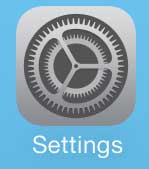
Étape 2 : faites défiler vers le bas et sélectionnez l’option Photos et appareil photo. (Dans iOS 12 et versions ultérieures, il s’agit désormais uniquement de l’option Appareil photo.)
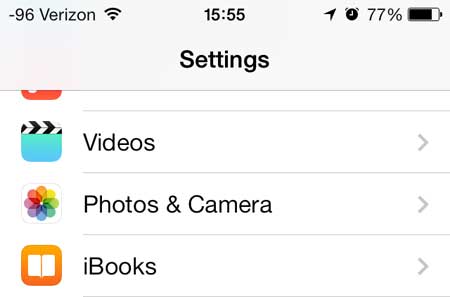
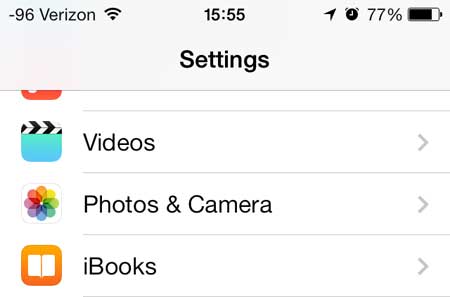
Étape 3 : Appuyez sur le bouton à droite de Grille pour le déplacer de gauche à droite.
Lorsque la fonction est activée, un ombrage vert apparaît autour du bouton du curseur. J’ai activé la grille dans l’image ci-dessous.
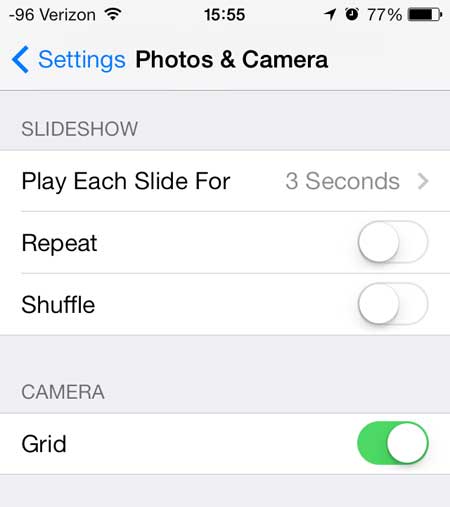
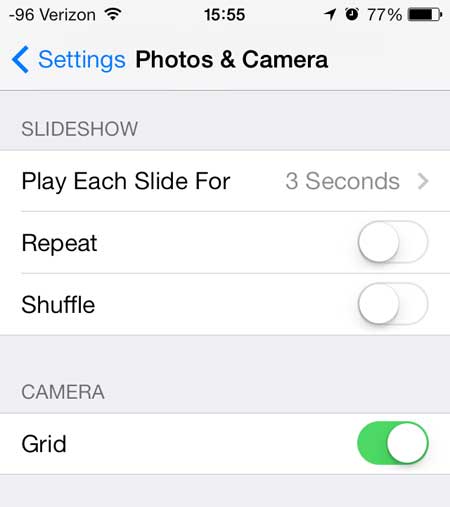
Maintenant, lorsque vous revenez en arrière et ouvrez l’application Appareil photo, vous verrez la grille superposée au-dessus du viseur.
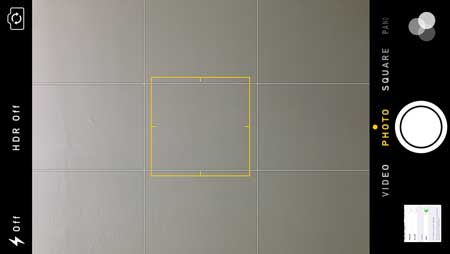
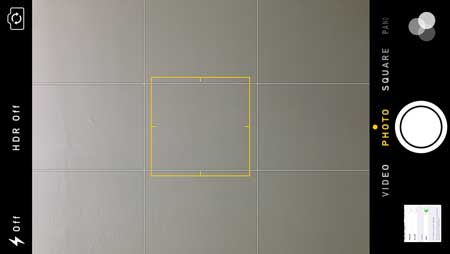
Maintenant que vous savez comment obtenir la grille sur l’appareil photo de l’iPhone, vous pourrez activer ou désactiver ce paramètre selon que vous souhaitez utiliser cette fonctionnalité pour capturer des images.
Le Google Chromecast est une option simple et abordable si vous souhaitez suis des vidéos sur votre téléviseur. C’est beaucoup moins cher que l’Apple TV, et la configuration est très simple.
Découvrez comment désactiver le flash de l’appareil photo de l’iPhone s’il gâche beaucoup de vos photos.


Matthew Burleigh écrit des didacticiels techniques depuis 2008. Ses écrits sont apparus sur des dizaines de sites Web différents et ont été lus plus de 50 millions de fois.
Après avoir obtenu son baccalauréat et sa maîtrise en informatique, il a passé plusieurs années à travailler en gestion informatique pour les petites entreprises. Cependant, il travaille maintenant à plein temps pour écrire du contenu en ligne et créer des sites Web.
Ses principaux sujets d’écriture incluent les iPhones, Microsoft Office, Google Apps, Android et Photoshop, mais il a également écrit sur de nombreux autres sujets technologiques tels que Eh bien.
Lisez sa biographie complète ici.
Vous pourriez aussi aimer
.mdjue6414dd4ebb1d0 { margin: 5px; rembourrage: 0px ; } Écran @media et (min-width : 1201px) {.mdjue6414dd4ebb1d0 { display : block ; } } Écran @media et (min-width : 993px) et (max-width : 1200px) {.mdjue6414dd4ebb1d0 { display: block; } } Écran @media et (min-width : 769px) et (max-width : 992px) {.mdjue6414dd4ebb1d0 { display: block; } } Écran @media et (min-width : 768px) et (max-width : 768px) {.mdjue6414dd4ebb1d0 { display: block; } } Écran @media et (largeur maximale : 767 px) {.mdjue6414dd4ebb1d0 { display : block ; } }